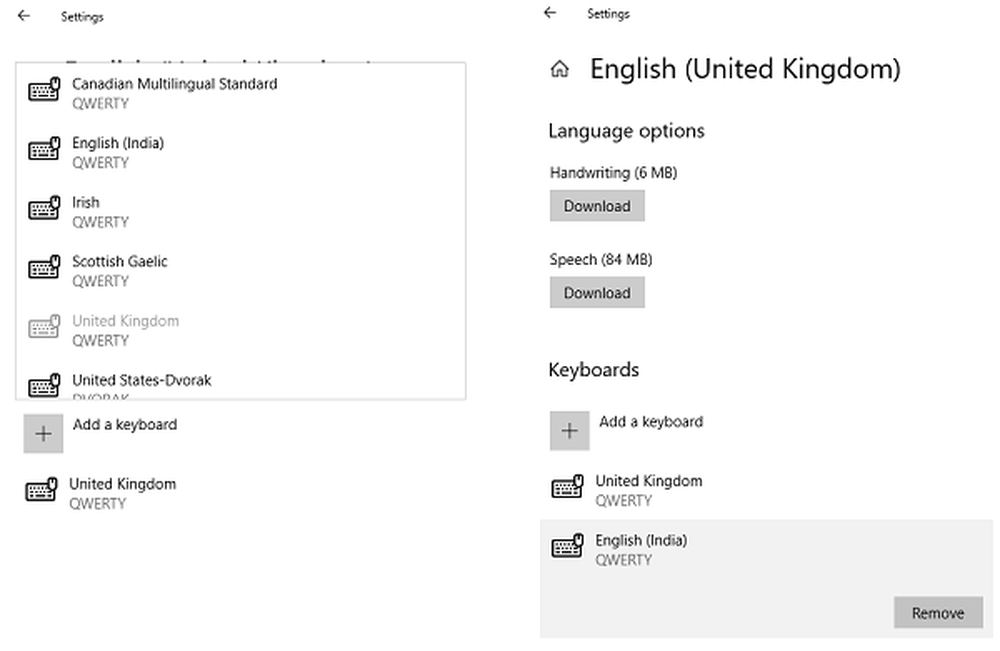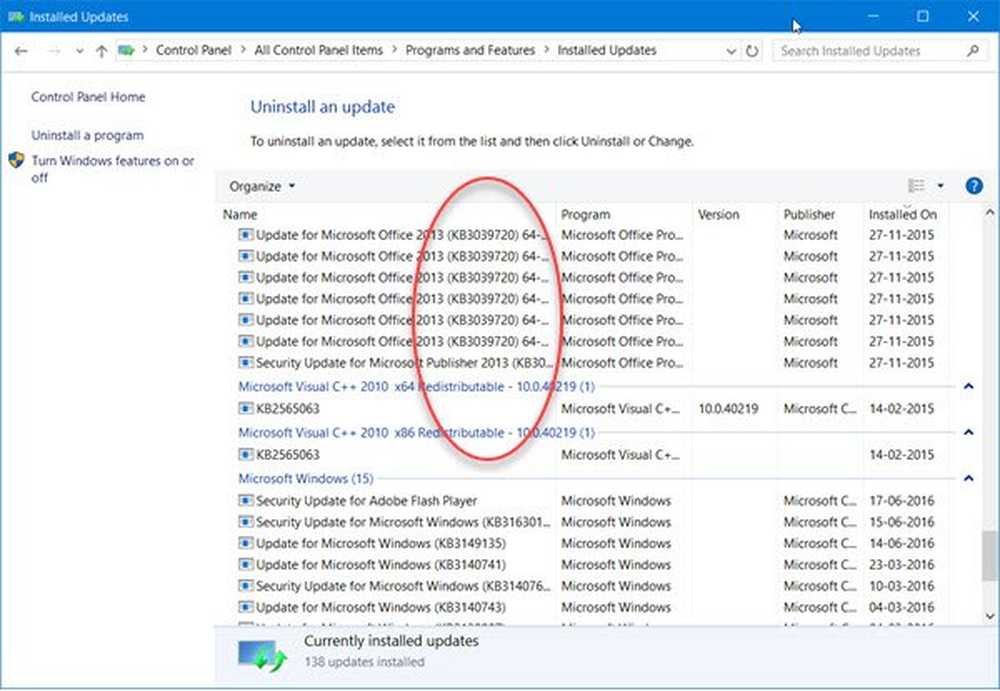Windows 10 laptop Batteriet laddas sakta eller laddas inte
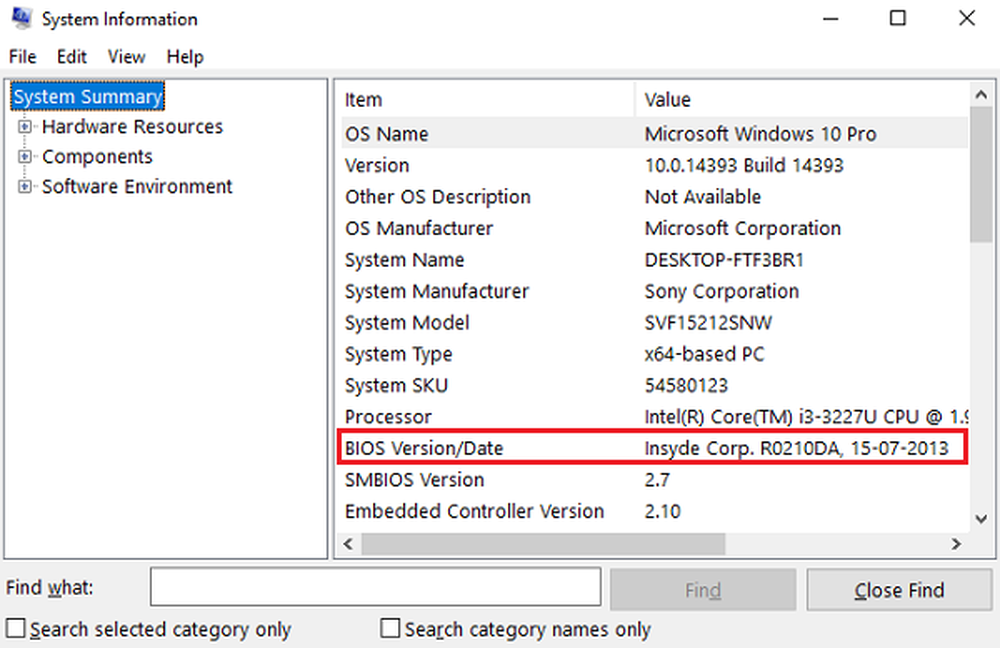
Windows 10-användare kan ibland möta problem som kan bli lite irriterande efter en stund, speciellt när man ser att en ny fancy uppdatering ger ungefär lika många nya buggar som den åtgärdar. Det bästa är att det finns ett problem där det finns ett problem. Om din bärbara dator eller batter har blivit det möjligt att det kan ladda långsamt - men vissa användare har rapporterat att de möter detta problem även på en ny enhet. Om din Windows 10/8/7 bärbar dator tar evigt eller lång tid att ladda, finns här förslag som kan hjälpa dig att identifiera och fixa problemet själv innan du tar det till en tekniker.
Windows laptop Batteri laddas långsamt
De möjliga anledningarna kan vara:
- Batteriet är gammalt eller skadat
- Laddaren är inte kompatibel med din dator.
- Laddaren är inte tillräckligt kraftfull för att ladda din dator.
- Laddaren är inte ansluten till laddningsporten på din dator.
Här är några saker du kan försöka.
1] Utför hård återställning
Denna lösning fungerar vanligtvis när enheten (med avtagbart batteri) laddas långsamt eftersom det är ständigt inkopplat. Så här går det:
- Stäng av strömmen på Windows-enheten.
- Koppla ur laddaren och ta bort batteriet från enheten.
- Håll strömbrytaren intryckt i minst 30 sekunder. Detta kommer att ladda kondensatorer på moderkortet och återställa minneskretsar som var ständigt aktiva.
- Sätt tillbaka batteriet, sätt i och ladda enheten.
Om det inte fungerar kan du försöka uppdatera BIOS.
2] Uppdatera BIOS
Om laddningsproblemet som är typiskt för din enhet sägs vara korrekt i en senare version, uppdatera BIOS. Så här är det:

- Tryck på Win-tangenten + R-tangenten för att komma till fönstret Kör.
- Typ msinfo32 och slå 'Enter'.
- Kontrollera BIOS-versionen / Datuminfo i den högra rutan i fönstret Systeminformation. Notera ner versionen.
- Kontrollera om detta verkligen är den senaste tillgängliga versionen för din modell. Om inte, uppdatera BIOS enligt anvisningarna på supportwebbplatsen.
Om du inte vill uppdatera BIOS eller om det redan är uppdaterat och ändå problemet kvarstår, kolla in nästa punkt.
Relaterad läsning: Batteriladdningarna laddas men batteriprocenten ökar inte.3] Batterikalibrering
Om du inte laddar batteriet systematiskt, kan det oregelbundna batteriet dräneras och laddningscyklerna blandas med laddningsfunktionen. Du måste kalibrera batteriet och här är hur:
- Ladda batteriet 100%.
- I avstängningsläge, lämna enheten på laddning i ungefär en timme mer än den beräknade tiden det skulle ta för att ladda helt.
- När laddaren är inkopplad ska du slå på enheten för att försäkra dig om att den är fulladdat.
- Koppla loss laddaren och använd som vanligt. Undvik laddning tills laddningen är låg och dra aldrig ur kontakten innan enheten är laddad helt.
Underhålla denna laddningsritual och problemet kommer inte att visas igen. Om dock batteribalibrering inte var problemet, gå till metod 4.
4] Utför en batterikontroll
Medan enheten åldras, fortsätter batteriets prestanda att sjunka. Använd en app som BatteryInfoView för att övervaka nuvarande batteriprestanda med hänsyn till optimal kapacitet. Byt ut batteriet om batteriet inte går upp till märket. Du kan också generera en batterihälsorapport med hjälp av Diagnostics Report Tool.
5] Utför en spänningskontroll
Om ingen av ovanstående lösningar fungerade kanske alla delar av din enhet är bra, men laddaren är inte. För att upptäcka en felaktig laddare, utför ett spänningstest med en spänningstester eller multimeter. Om spänningsavläsningen är lägre än den ursprungliga utmatningen, måste laddaren bytas ut. Använd en annan kompatibel laddare på din enhet och se.
Poäng att tänka på enligt Microsoft:
- Laddningskabeln uppfyller inte kraven på laddaren eller datorn.
- Vissa USB-laddare, till exempel mikro USB och USB-C laddare, använder en egen laddare. Därför kan din dator bara använda en laddare från din PC-tillverkare.
- En dator med USB-C-anslutningar har högre effektgränser än en dator som inte laddar med en USB-C-anslutning. USB-C kan stödja upp till 5V, 3A, 15W. Om kontakten stöder USB Power Delivery, som är en standard, kan den laddas snabbare och vid högre effektnivåer.
- För att få den snabbaste laddningstiden måste din dator, laddare och kabel stödja industristandarderna. Din laddare och laddningskabel måste stödja de strömnivåer som datorn behöver för den snabbaste laddningstiden. Till exempel, om din dator kräver 12V och 3A för laddning, kommer en 5V, 3A laddare inte vara bäst att ladda din dator.